- Müəllif Jason Gerald [email protected].
- Public 2023-12-16 10:54.
- Son dəyişdirildi 2025-01-23 12:06.
Əlbəttə ki, başqalarının İnternet tarixinizdə dolaşmasını istəmirsiniz. İzlərini başqalarından gizlətmək istəyənlər, böyüklər veb saytlarında və ya söhbət otaqlarında gəzən tək ola bilməzlər: bir çox insanlar həssas məlumatları paylaşılan kompüterlərdə saxlayır. Şəxsi məlumatları, doğum günlərini və ya Milad alış -verişlərini saxlamaqla maraqlanırlar və hər hansı bir gözətçinin pis bir şey tapmasını istəmirlər. Əgər bunlardan hər hansı biri sizə aiddirsə, o zaman qaçılmaz olaraq potensial problemlərin qarşısını almaq üçün bir vərdişiniz olmalıdır. Kommersiya proqramı İnternet tarixçəsinin qeydlərini silə bilsə də, bu lazımlı məsləhətlər sizə bunu özünüz etmə gücünü verəcək - bankı pozmadan!
Addım
Metod 1 /5: Internet Explorer istifadə edərək İstifadə Tarixçəsinin silinməsi
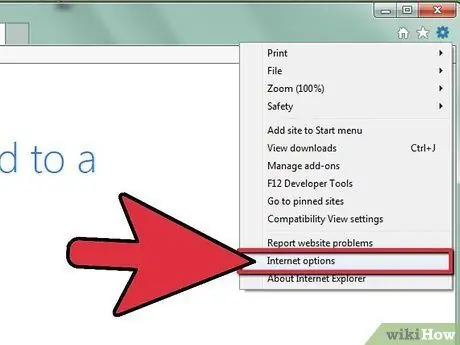
Addım 1. Internet Explorer -ı açın
"Alətlər" menyusunda "İnternet Seçimləri" ni basın.
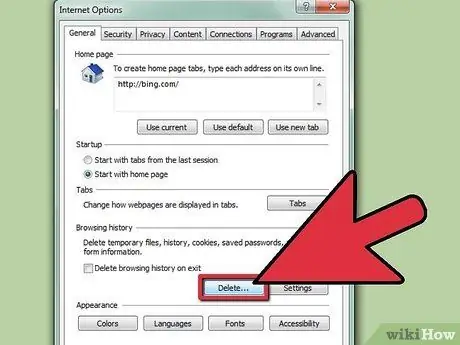
Addım 2. Hər şeyi silin
Alətlər menyusundan İnternet Seçimlərini gətirin və sonra "Hamısını sil" seçin. Və ya alətlər çubuğu düyməsindən əldə edilə bilən "Tarix Bölməsi" ndən istifadə edərək onları bir -bir silin.
- '"Çerezləri silin' ': Eyni" İnternet Seçimləri "pəncərəsində" Çerezləri Sil "seçin. Və ya "Fayllara Bax" düyməsini istifadə edərək onlara daxil olaraq fərdi olaraq silin.
- '' Müvəqqəti faylları silin '': Eyni '' İnternet Seçimləri '' pəncərəsində "Faylları Sil" seçin. Müvəqqəti faylları idarə etmək üçün göstərişlərə baxın.
Metod 2 /5: Google Chrome istifadə edərək İstifadə Tarixçəsini təmizləyin
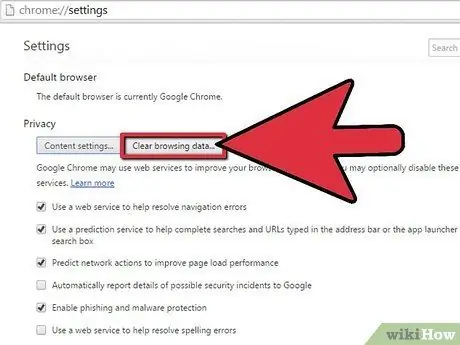
Addım 1. Chrome brauzeri pəncərəsini açın
Alətlər çubuğunun sağ üst hissəsində, Chrome menyusunu tapın və vurun.
'' Alətlər '' → '' Tarama Verilərini Sil… "'i seçin
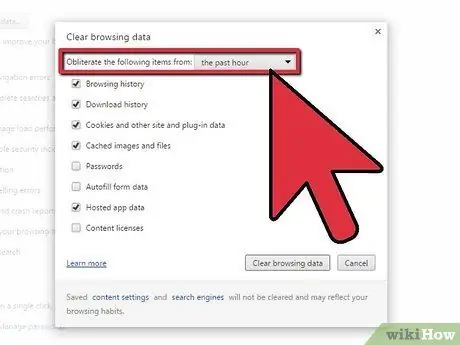
Addım 2. Seçimlərinizi yoxlayın
Görünən pəncərədə istifadə edəcəyiniz variantları bir -bir yoxlayın. İstifadə tarixçənizi istədiyiniz qədər və ya çox silə bilərsiniz.
Bütün istifadə tarixçənizi təmizləmək üçün "vaxtın əvvəlindən" seçilmiş elementi silin
Metod 3 /5: Firefox istifadə edərək istifadə tarixçəsini təmizləyin
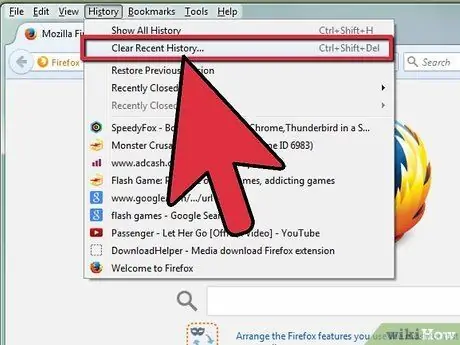
Addım 1. Firefox -u işə salın
Firefox menyusunu vurun, sonra seçin Tarix → Son Tarixi Sil.
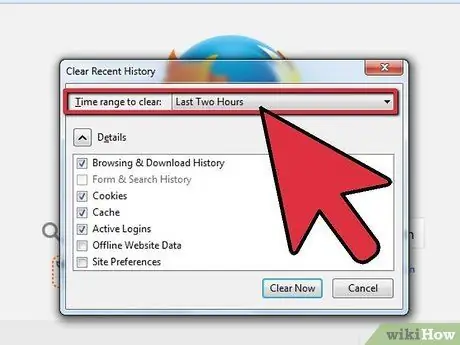
Addım 2. Bir zaman aralığı seçin
"Son Tarixi Sil" pəncərəsində uyğun vaxt aralığını seçin. Son saatdan başlayaraq bütün saatı seçə bilərsiniz.
Silmək üçün daha konkret bir seçim etmək üçün "Son Tarixi Sil" pəncərəsindəki "Detallar" menyusuna klikləyin və sonra silmək istədiyinizi dəqiq seçin
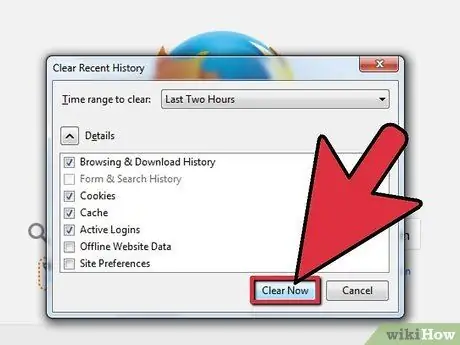
Addım 3. İndi Sil düyməsini basın
Metod 4 /5: Reyestr Redaktorundan istifadə edərək Tarama Tarixçəsini Təmizləyin (Qabaqcıl Texnikalar)
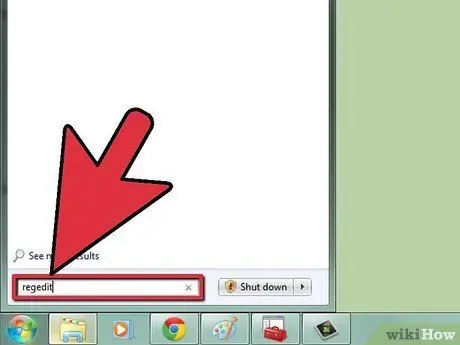
Addım 1. Başlat menyusunu açın və sonra axtarış sahəsinə "regedit" yazın
Bitirdikdə "Enter" düyməsini basın.
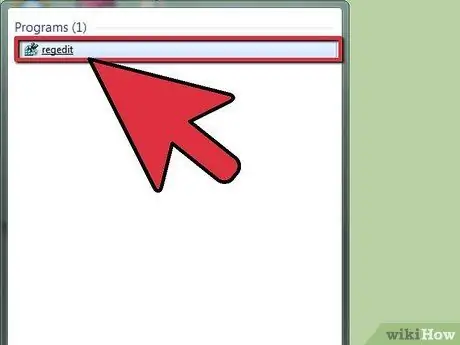
Addım 2. "regedit" simgesini iki dəfə vurun
Proqramın açılmasını gözləyin. İstənirsə, "Davam et" düyməsini basın.
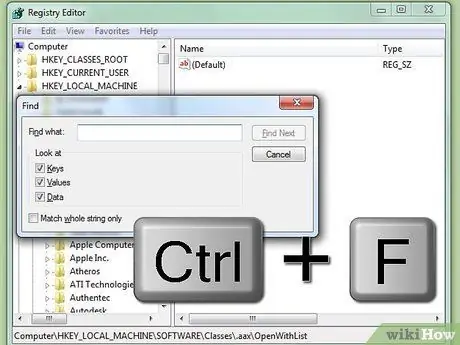
Addım 3. Tap qutusunu açmaq üçün "Control" və "F" düymələrini basın
Bu addım, müəyyən bir qeyd faylı axtarmağa başlamağa imkan verir.
Addım 4. Tap qutusuna “HKEY_CURRENT_USER / Software / Microsoft” yazın
Nəticələr tap qutusunda göstərildikdən sonra artı simgesini vurun
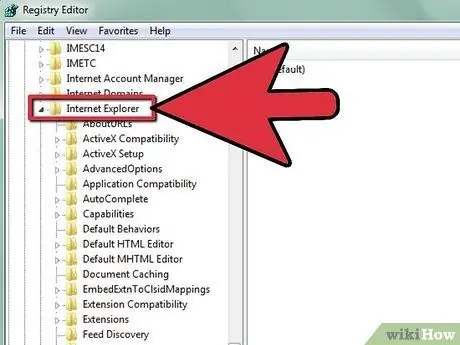
Addım 5. "Internet Explorer" → "Explorer Bars
”
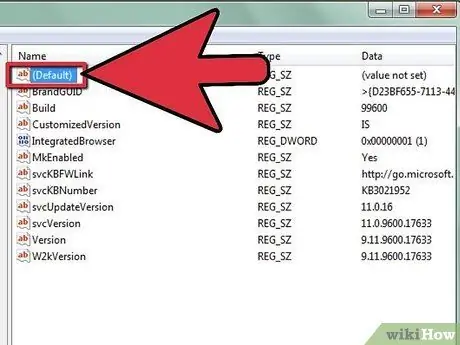
Addım 6. Varsayılan qeyd girişini tapın
Bu girişdə fayl adında "Varsayılan" sözü var.
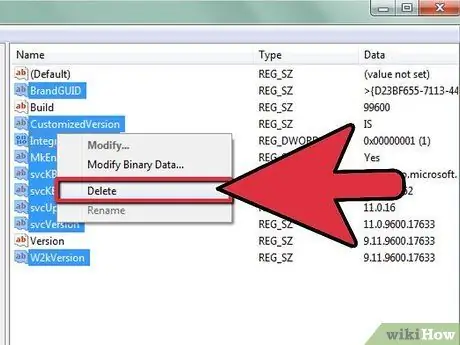
Addım 7. Varsayılan qeyd girişinin "altındakı" bütün qeyd qeydlərini sağ basın və silin
Varsayılan qeyd qeydini və ya Varsayılanın üstündəki hər hansı digər girişi silmədiyinizə əmin olun, çünki bu, sisteminizin müəyyən funksiyaları yerinə yetirmək qabiliyyətini ciddi şəkildə poza bilər.
Metod 5 /5: Index. Dat Faylının Silinməsi (Qabaqcıl Texnika)
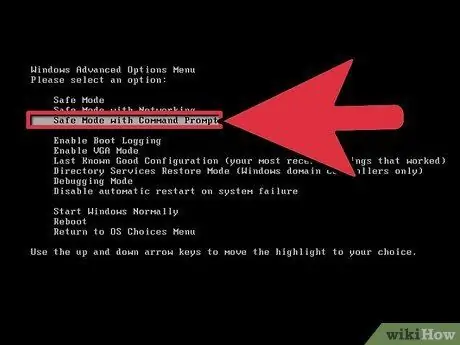
Addım 1. Təhlükəsiz rejimi istifadə edərək Windows -u işə salın
Adətən bunu kompüteri açdıqdan dərhal sonra F8 düyməsini basaraq edə bilərsiniz.
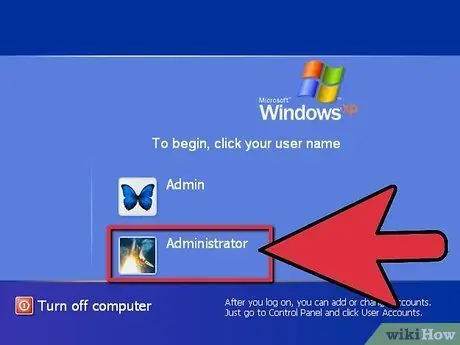
Addım 2. Administrator olaraq daxil olun
İnternet tarixçəsi məlumatlarını ötürən index.dat faylı, idarəçi olaraq daxil olmamısınızsa, Komanda İstemində silinə bilməz.
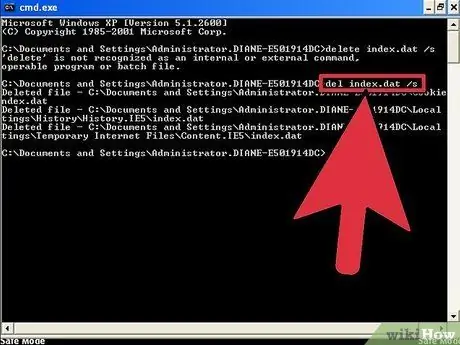
Addım 3. Əmr əmrinə "del index" yazın
dat /s sonra Enter düyməsini basın. Index.dat fayllarınız, alt kataloqu ilə birlikdə artıq yox olmalıdır.
İpuçları
- İzlərinizi təmizlədikdən sonra tədbir olaraq bütün Sistem Geri Yükləmə nöqtələrini silin. Qeyd cihazı bu cihazdan istifadə edərək əvvəlki vəziyyətinə qaytarıla bilər.
- Sabit diskinizin məhkəmə analizinin qarşısını almaq üçün, Silgi kimi bir vasitədən istifadə edərək sərbəst sabit diskinizin üzərinə yazın.
- Parçaları əl ilə silməklə həyatınızı çətinləşdirmək istəmirsinizsə, bunu sizin üçün edə biləcək bir proqram axtarın, məsələn CCleaner (pulsuz!), OSPC Məxfilik Təmizləyicisi, East-Tec Eraser 2007, Evidence Eliminator, Tracks Eraser Pro və ya Pəncərə Yuyucusu.
- Windows, Windows -un veb səhifələrini tapmasına kömək etmək üçün bir DNS önbelleği saxlayır. Son baxılan Web səhifələrinin siyahısını görmək üçün bir CMD pəncərəsi açın ('qaç' qutusunda CMD düyməsini basın) və "ipconfig/displaydns" yazın. Bu önbelleği "ipconfig/flushdns" yazaraq təmizləyə bilərsiniz.
- Başlat menyusunun Son Sənədlər hissəsini deaktiv etmək üçün Başlat düyməsini sağ basın. Xüsusiyyətləri vurun. Başlat menyu sekmesinin üzərinə gedin. Sonra "Özelleştir" düyməsini basın. Kursoru "Ətraflı" sekmesine gətirin. Aşağıda ən son sənəd bölməsini görəcəksiniz. Burada "Ən son açılmış sənədlərimi siyahıya alın" seçimini yoxlaya bilərsiniz. Əlavə olaraq siyahını silmək üçün Başlat menyusunda müvafiq bölməni saxlamaq üçün istifadə edə biləcəyiniz bir düymə var.
- Brauzer bağlandıqda müvəqqəti faylları avtomatik olaraq silmək üçün IE qurun. Bu seçimi IE -in Alətləri/İnternet Seçimləri menyu maddəsinin altındakı "Qabaqcıl" sekmesinde tapa bilərsiniz. Və ya "Şəxsi Məlumatları Sil" vasitəsi olan IE əvəzinə Firefox quraşdırın.
- Bir antivirus istifadə edirsinizsə, bu proqramın istifadə tarixçəsini silmək üçün istifadə edilə bilən bir yardım proqramı olmalıdır. Kommunal adları dəyişir. Ən son Quick Heal istifadə edirsinizsə, bu proqramda virus verilənlər bazasından istifadə edərək əldə edilə bilən 'P. CTuner' adlı bir proqram olmalıdır. Avtomatik Ayarlama və ya İzlərin Təmizlənməsini ayrıca işlədə bilərsiniz
Xəbərdarlıq
- Bəzi hallarda bu dəyişiklikləri geri qaytara biləcək bir mütəxəssis ola bilər.
- İş yerində kompüter istifadəsini gizlətmək cəhdləri, ehtimal ki, idarəetmə siyasəti ilə ziddiyyət təşkil edəcək. Şəbəkə idarəçiləri, şəbəkə və iş stansiyası fəaliyyətinin təfərrüatlarını ehtiva edən server qeydlərinə daxil ola bilər, firewall da qeydləri saxlaya bilər. İnternet provayderləri ayrıca qeydlər aparırlar.
- Özünüz etdiyiniz sistem sənədlərində edilən dəyişikliklər potensial təhlükəlidir və öz riski altındadır.
- İzlərinizi silmək üçün addımlar atdığınızın aydın olduğu halda şübhə doğuracaqsınız.
- İcazə almadan digər istifadəçilər üçün kompüter parametrlərini dəyişdirməyin. Narahat edici bir hərəkət idi. Qanuni hüquqları olmayan kompüterin məzmununu dəyişdirmək bir çox ölkədə cinayət sayılır.






